Johanna

L'originale di questo tutorial lo trovate qui

Ringrazio Michèle per avermi permesso di tradurre questo tutorial
Tutorial tradotto con psp X
Materiale qui
Il tube del personaggio è di JHanna
La maschera "1217491288_masques" è di Rêverie
La maschera "maske007" è di Sigfrid
Gli altri elementi sono stati trovati sul web
Filtri usati qui: Unlimited 2 - VM Extravaganza - Xero

|
Porta con te la freccia per tenere il segno al tuo lavoro |
Preparazione
Apri tutti i tubes in psp.
Metti la selezione "fairymist_johanna" nella cartella selezioni di psp.
Metti il motivo "Corel_08_070" nella cartella motivi di psp (se non presente nella tua versione di psp)
Apri in psp le maschere "1217491288_masques" e "maske007_sigrid" e riducile ad icona.
1. Apri una nuova immagine trasparente di 800 x 650 px.
2. Configura la tavolozza dei materiali con due colori presi dal tuo tube princiapale.
La mia scelta è stata il colore rosa pallido #f0cddf per il primo piano e il colore verde #829d33 per il secondo piano.
In primo piano configura un gradiente stile radiale:
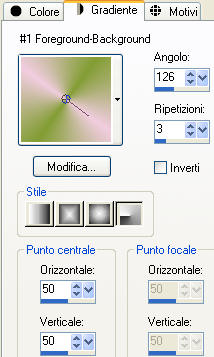
3. Riempi il livello trasparente con il gradiente di primo piano.
4. Regola/Sfocatura gaussiana: raggio 20.
5. Effetti/Plug in/Unlimited 2/ Paper Textures e scegli una texture di tua scelta: io ho scelto Canvas Fine: 156 / 87.
Livelli/Nuovo livello raster.
Selezione/Carica selezione/Da disco e scegli "fairymist_johanna":
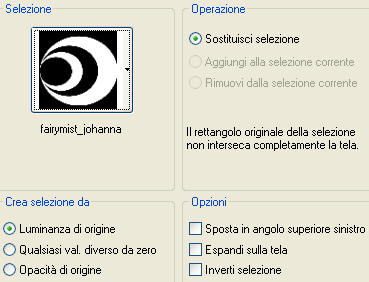
6. Configura la tavolozza dei materiali passando da gradiente a motivo e scegli il motivo "Corel_08_070":
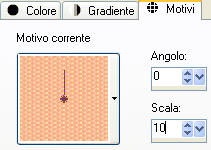
7. Riempi la selezione con il motivo di primo piano.
Deseleziona tutto.
Cambia la modalità di miscelatura del livello da normale a luminanza esistente e abbassa l'opacità a 70 (come me oppure come preferisci).
8. Livelli/Nuovo livello raster.
Riempi con un colore più scuro preso dal tuo tube principale. Io ho scelto il colore #893551.
9. Livelli/Nuovo livello di maschera/Da immagine e scegli "1217491288_masques": spunta luminanza d'origine e inverti i dati della maschera.
Regola/Messa a fuoco/Accentua messa a fuoco.
Livelli/Elimina e rispondi si.
Livelli/Unisci/Unisci gruppo.
Immagine/Capovolgi.
Cambia la modalità di miscelatura del livello da normale a moltiplica.
10. Livelli/Nuovo livello raster. Riempi con il colore bianco.
11. Livelli/Nuovo livello di maschera/Da immagine e scegli "maske007_sigrid": spunta solo luminanza d'origine.
Regola/Messa a fuoco/Accentua messa a fuoco.
Livelli/Elimina e rispondi si.
Livelli/Unisci/Unisci gruppo.
Immagine/Capovolgi.
12. Effetti/Effetti di distorsione/Coordinate polari:

Immagine/Capovolgi.
13. Effetti/Effetti di distorsione/Mulinello: -200.
Cambia la modalità di miscelatura del livello da normale a indebolisci e abbassa l'opacità a 30.
14. Apri il tube "JHanna_325 tube" o altro tube di tua scelta. Modifica/Copia e incolla come nuovo livello.
Poi ho fatto: Effetti/Effetti d'immagine/Scostamento: orizz. 80 / vert. 0 / personalizzato e trasparente.
15. Applica uno sfalsa ombra di tua scelta. Per me: 6 / 6 / 40 / 10 / nero.
16. Apri il tube "nuage2". Modifica/Copia e incolla come nuovo livello.
Posiziona in basso.
Cambia la modalità di miscelatura del livello da normale a luminanza esitente.
Livelli/Duplica per due volte e posiziona le tre nuvole fianco a fianco come da lavoro finale.
17. Apri il tube "texte_johanna_fairymist" o altro tube di tua scelta. Modifica/Copia e incolla come nuovo livello.
Posiziona come da lavoro finale o dove preferisci.
18. Aggiungi la tua firma.
19. Assicurati che sia tutto ben posizionato.
Immagine/Aggiungi bordatura simmetrica di 5 px colore #ffffff.
20. Immagine/Aggiungi bordatura simmetrica di 30 px colore contrastante.
21. Con la bacchetta magica configurata come sotto:

seleziona quest'ultima bordatura.
22. Configura la tavolozza dei materiali come sotto: stesso gradiente radiale del punto 2 con il colore di primo piano del punto 8:
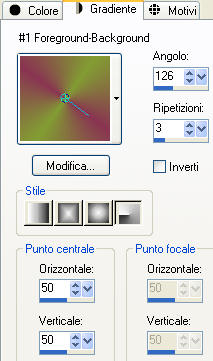
Riempi la bordatura selezionata con il gradiente di primo piano.
23. Effetti/Plug in/VM Extravaganza/Transmission: 2 / 0 / 40.
24. Selezione/Inverti.
Effetti/Effetti 3D/Sfalsa ombra: 0 / 0 / 100 / 40 / colore nero.
Deseleziona tutto.
25. Immagine/Aggiungi bordatura simmetrica di 2 px colore #ffffff.
26. Effetti/Plug in/Xero/Porcelain con la configurazione predefinita (a te vedere se preferisci il tuo risultato con o senza quest'effetto).
27. Ridimensiona se necessario e salva in jpeg.
Tutorial tradotto da Byllina il 9 febbraio 2012
e registrato su TWI

Tradotti Michèle
Home
|